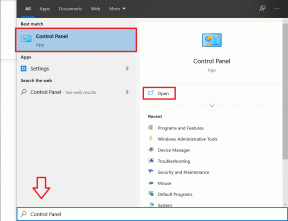Jak jsem se postaral o nepořádek v rozšíření Chrome
Různé / / February 11, 2022
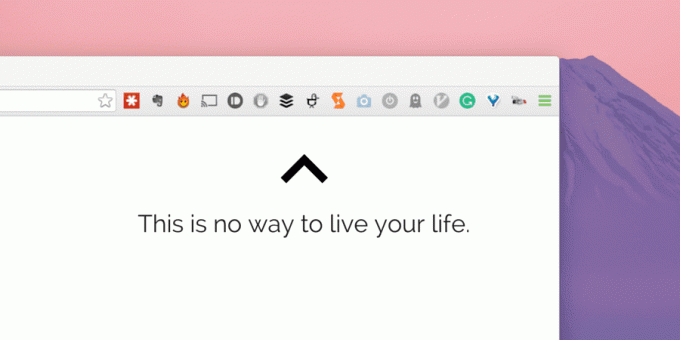
Aktuálně jich mám 20 rozšíření v Chrome, a tohle je po můj nedávný úklid. Aby bylo jasno, je toho hodně. Nebo si to alespoň myslím. Tento problém je pouze umocněn mým oborem práce. Ve společnosti Guiding Tech píšu o úžasných aplikacích pro produktivitu včetně rozšíření pro Chrome. Což znamená, že jich testuji a používám hodně.
Ale tady je problém – nechci se jich vzdát. Některé používám často, zatímco jiné jsou pro některé specifické případy, věci, které používám několikrát za měsíc.
Nejprve musím vyčistit přetíženou prodlužovací lištu, vnést do ní nějakou logiku, možná posunout věci trochu asi a pak zkusím nějaká rozšíření, která mi pomohou s tímto problémem rozšíření těžit. Mluvte o meta.
Skrýt tlačítka rozšíření
Existují některá rozšíření, která jsou ovládat pomocí klávesových zkratek nebo nabídky po kliknutí pravým tlačítkem ale stále zabírají místo na prodlužovací liště. Nejdřív se jich zbavím. Přečíst pozdější rozšíření jako Instapaper a Pocket jsou zde perfektní kandidáti.

Klepněte pravým tlačítkem myši na tlačítko rozšíření a vyberte Tlačítko Skrýt dělá trik.
Pokud se cítím osamělý, mohu jít do Rozšíření stránku a klikněte Zobrazit tlačítko abych to dostal zpět.
Přesouvejte věci, zmenšujte je
Tlačítka rozšíření jsou pohyblivá, takže stačí kliknout na ikonu a přetáhnout je, abych vytvořil nějakou strukturu z anarchie.
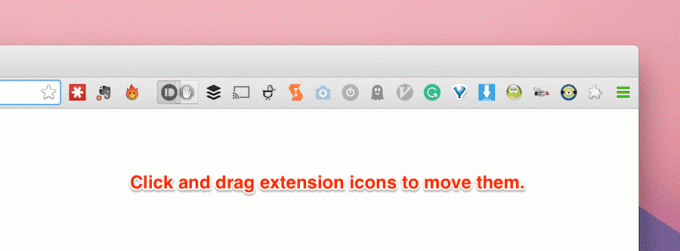
Zaujmout skupinový přístup zde dává smysl. Rozšíření související s textem jsou společně, VPN a rozšíření související s internetem, jako je Hola a Ghostery jsou také seskupeny.
Dále lze prodlužovací lištu zmenšit. Umístěním kurzoru mezi sekci URL a rozšíření zobrazíte a hýbat se ikona. A je to tak jednoduché, jako když to přetáhnete.
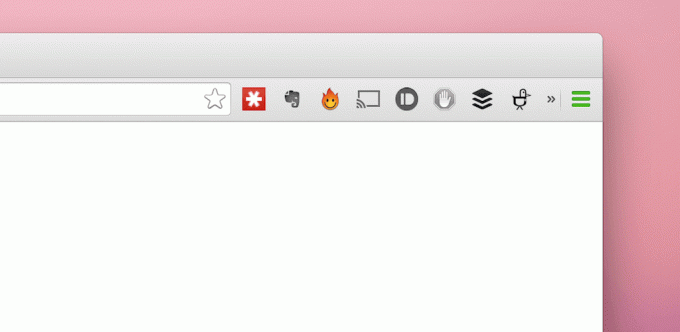
Kombinací těchto dvou získám seznam rozšíření shora dolů, kde jsou moje nejpoužívanější aplikace v popředí. Poté zmenšuji prodlužovací lištu dolů, aby byly viditelné pouze důležité nástavce. Ach, mnohem lepší.
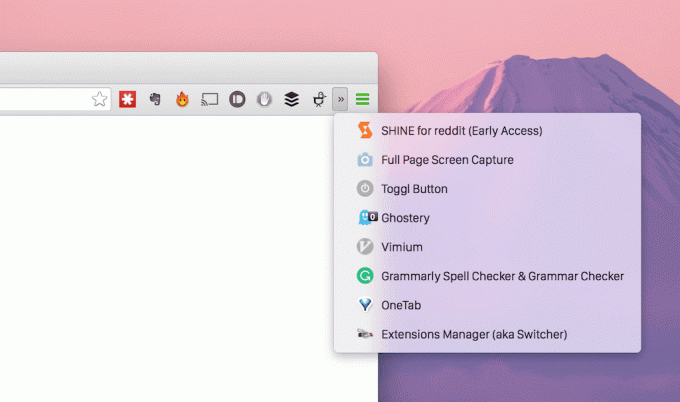
Rozšíření usnadňující přetížení rozšíření
Je to trochu jako nosit pivo na setkání anonymních alkoholiků, ale tohle je nealkoholické, věřte mi.
Výstižně pojmenovaný Správce rozšíření rozšíření umožňuje všechny důležité funkce jediným kliknutím. To je dobře, protože nerad chodím na stránku Rozšíření pokaždé, když musím udělat jednu malou změnu.

Kliknutím na ikonu rozšíření získám přístup ke všem rozšířením, která jsem tam nainstaloval. Odtud mohu povolit a zakázat rozšíření v okamžiku.
To je skvělé pro rozšíření, která potřebuji použít třeba jednou za měsíc. Nyní lze toto rozšíření ve výchozím nastavení zakázat a mohu ho povolit jedním kliknutím díky správci rozšíření.
Existuje podobné rozšíření tzv One Click Extension Manager a je to zjednodušená verze Správce rozšíření. Existuje pouze jedno zobrazení se seznamem všech rozšíření a přepínač pro rozšíření není jasný.
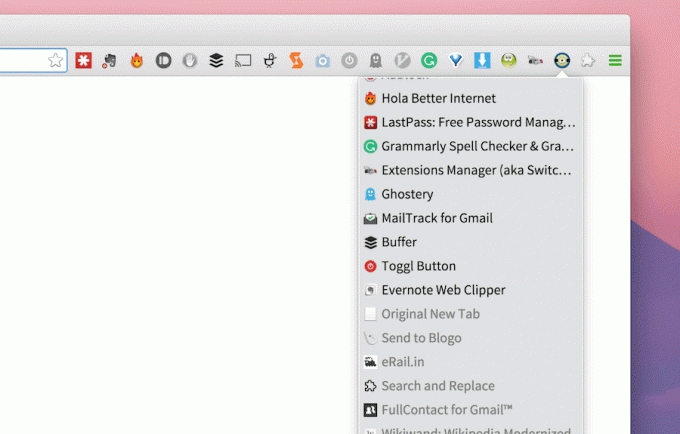
Alternativa: Kontext
Emeritní autor vůdčích technologií Saikat Basu (který je nyní redaktorem v MakeUseOf) napsal o an rozšíření s názvem Kontext. Kontext mi umožňuje vytvářet skupiny rozšíření. Takže mohu seskupit určitá rozšíření dohromady a nechat je kdykoli načíst nebo deaktivovat.

Osobně jsem toto rozšíření nepovažoval za užitečné. Jednou jsem omylem zakázal všechna rozšíření a pak jsem pokazil seskupení. Ale mnozí spisovatelé, jejichž názory respektuji, na to přísahají. Takže i když to nevyšlo mně, mohlo by to fungovat ostatním.
Váš příběh rozšíření
Pokud jste závislý na rozšíření jako já a prošli jste očistnými rituály a intervencemi se dostal na druhou stranu, aniž byste ztratili své nástroje produktivity, podělte se se mnou o své zkušenosti v komentářích níže.
Poslední aktualizace 2. února 2022
Výše uvedený článek může obsahovat přidružené odkazy, které pomáhají podporovat Guiding Tech. Nemá to však vliv na naši redakční integritu. Obsah zůstává nezaujatý a autentický.